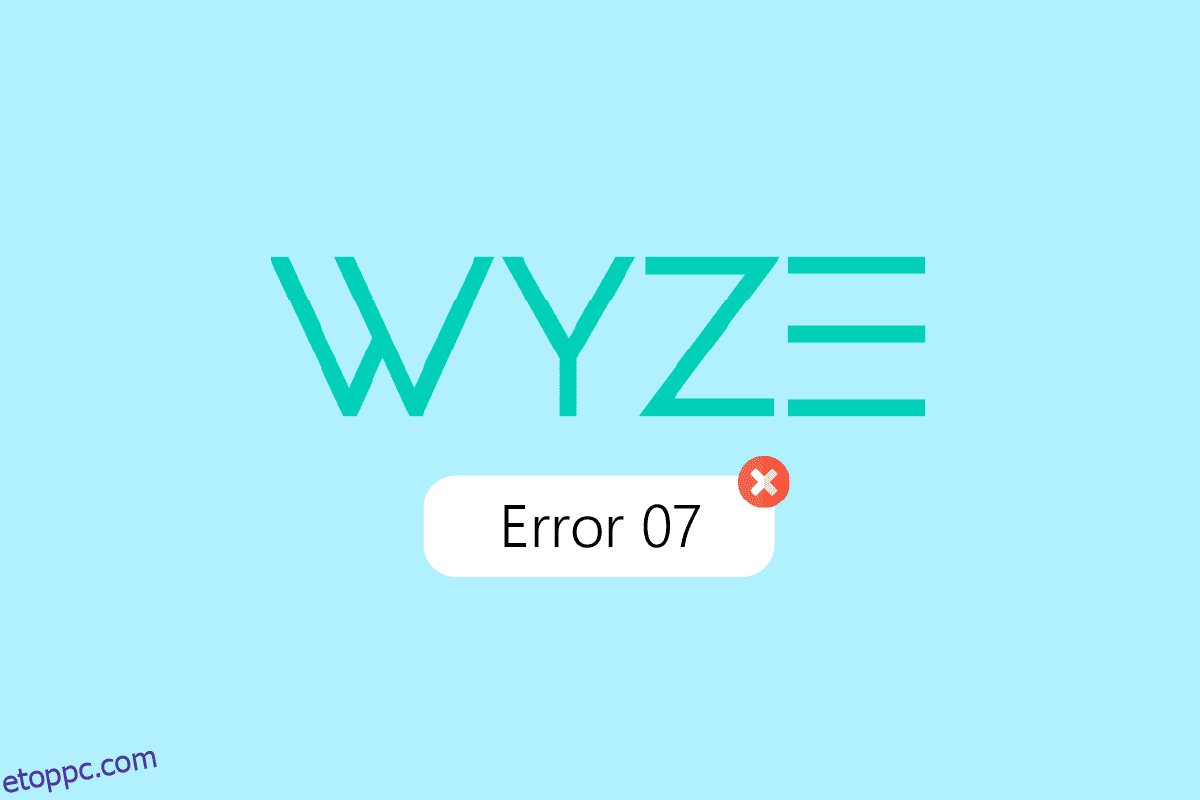A Wyze alkalmazás egyszerűbb és intelligensebb hozzáférést biztosít személyes és otthoni biztonságához. Ez az alkalmazás lehetővé teszi a felhasználók számára, hogy hozzáférjenek biztonsági kameráikhoz, hogy minden holmijukat egy helyről figyeljék. A felhasználók azonban sokszor találkoznak számos problémával a Wyze alkalmazással kapcsolatban, például a Wyze 07-es hibával. Ez egy gyakori hiba, és néhány egyszerű módszer követésével megoldható. Ez az útmutató a 07-es hibakód Wyze alkalmazással történő megoldásának okait és módszereit tárgyalja.
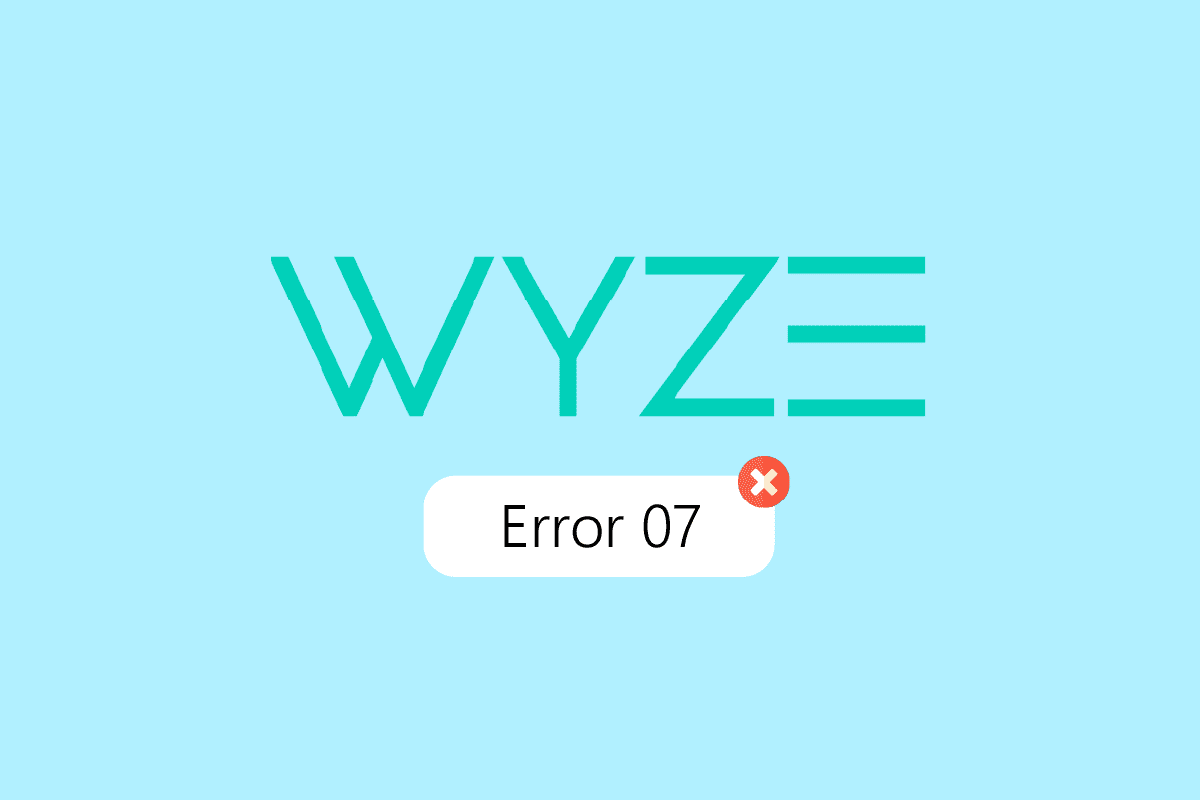
Tartalomjegyzék
A Wyze Error 07 javítása Androidon
Ennek a hibának több oka is lehet a Wyze alkalmazásban. A lehetséges okok közül néhányat itt említünk.
- A Wi-Fi- és mobiladat-problémák miatti instabil internetkapcsolat a hiba gyakori oka
- A telefon késése is okozhatja ezt a hibát
- Az alkalmazással kapcsolatos bejelentkezési probléma szintén a hiba lehetséges oka
- A hiba okai lehetnek a licencfeltételek és az előfizetési problémák is
- A mozgásérzékelő nem megfelelő terhelése kamerákkal
- Konfigurációs problémák az alkalmazással
- Elavult fényképezőgép firmware
- Nem megfelelő kamerabeállítások
- Elavult Wyze alkalmazásverzió
- Folyamatos hibák és telepítési hibák a Wyze alkalmazásban
A következő útmutatóban megvitatjuk a Wyze alkalmazás 07-es hibájának megoldási módszereit.
Megjegyzés: Mivel az okostelefonok nem rendelkeznek ugyanazokkal a beállításokkal, és ezek gyártónként eltérőek, ezért győződjön meg a megfelelő beállításokról, mielőtt módosítana. A következő módszerek a Moto G60 okostelefonról származnak.
1. módszer: Alapvető hibaelhárítási módszerek
Kövesse ezeket az alapvető hibaelhárítási módszereket, mielőtt a speciális módszereket használná.
1A. Ellenőrizze az Internet sebességét
Néha a Wyze hibát az Ön területén tapasztalható lassú vagy instabil internetsebesség okozhatja. Ha csatlakozik az internethez, de nem tud böngészni az interneten és az alkalmazásokban, akkor a problémát a lassú internetsebesség okozhatja. Meglátogathatja a Sebesség mérés webhelyet, és ellenőrizze az internet sebességét.
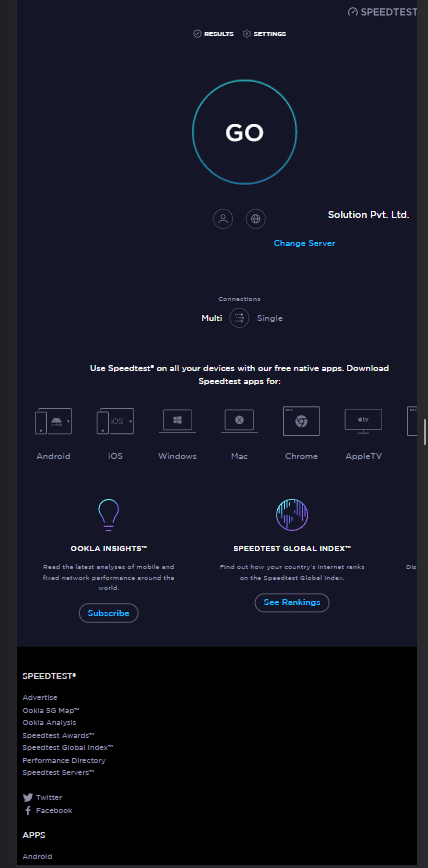
1B. Indítsa újra a telefont
Ha telefonja nem működik megfelelően a késések miatt, különféle hibákat kaphat a különböző alkalmazások és egyéb funkciók során. A hibák elkerülése érdekében megfontolhatja az eszköz gyors újraindítását.
1. Nyomja meg néhány másodpercig a bekapcsológombot a telefonján, majd érintse meg az Újraindítás gombot.
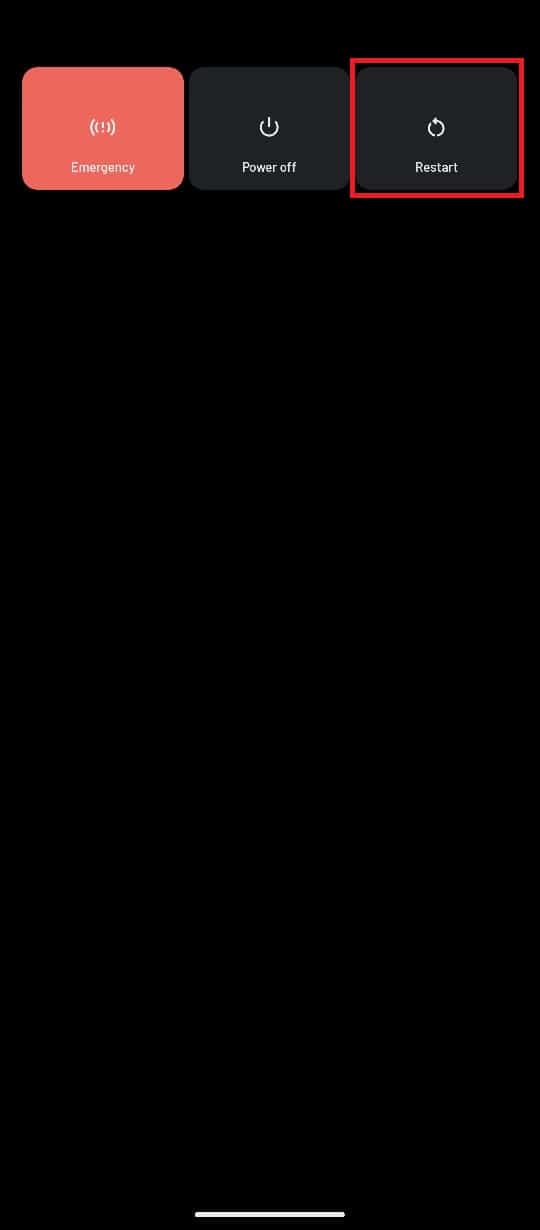
2. Várjon néhány percet, amíg a telefon újraindul.
1C. Csatlakoztassa újra a Wi-Fi routert
A Wi-Fi router által biztosított internetkapcsolattal kapcsolatos problémák egyszerűen kijavíthatók az áramellátással.
1. Nyomja meg a bekapcsológombot a Wi-Fi útválasztón, és húzza ki a tápkábelt a konnektorból.

2. 60 másodperc elteltével csatlakoztassa a tápkábelt a konnektorba, és a bekapcsoláshoz nyomja meg a bekapcsológombot.
1D. Switch Mobile Data
Ha továbbra is problémái vannak a Wi-Fi-hez való csatlakozással, fontolja meg a hálózatra váltást. A mobil adatszolgáltatások használatához azonban aktív internetcsomagra van szükség.
1. Lépjen a Beállítások elemre a telefon menüjében.
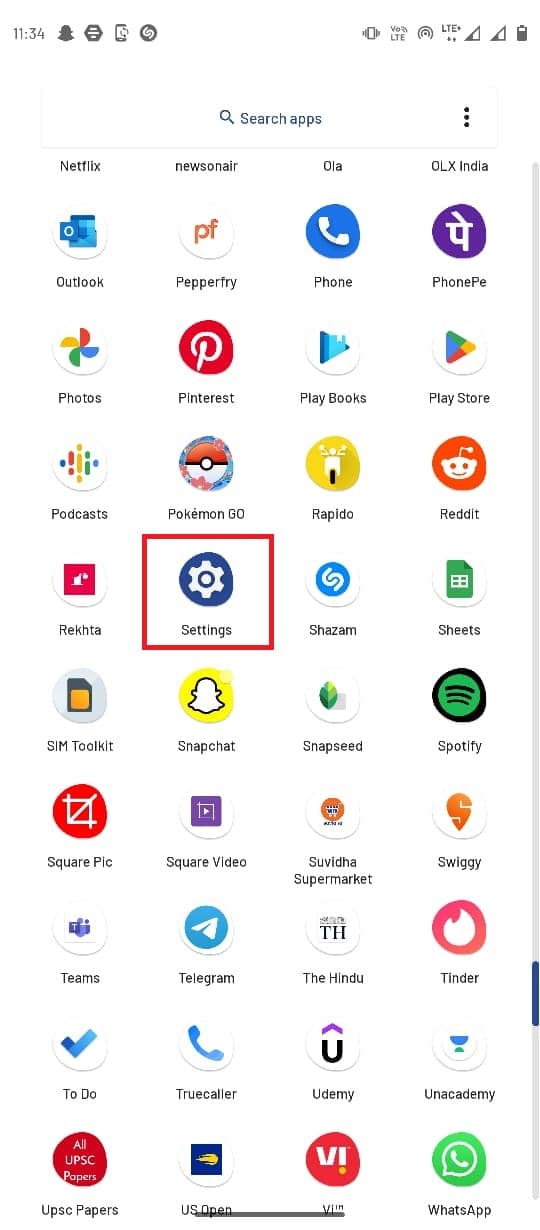
2. Érintse meg a Hálózat és internet elemet.
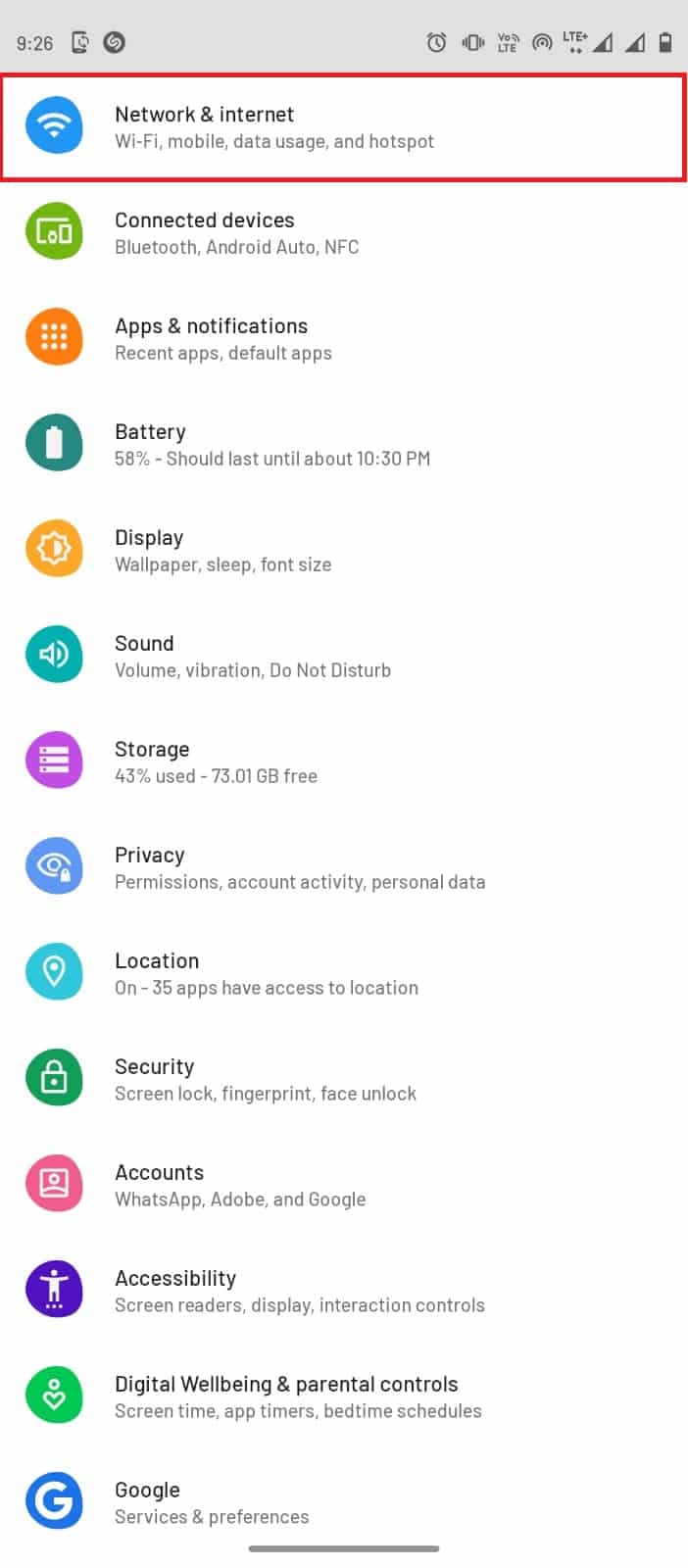
3. Itt érintse meg a SIM-kártyákat.
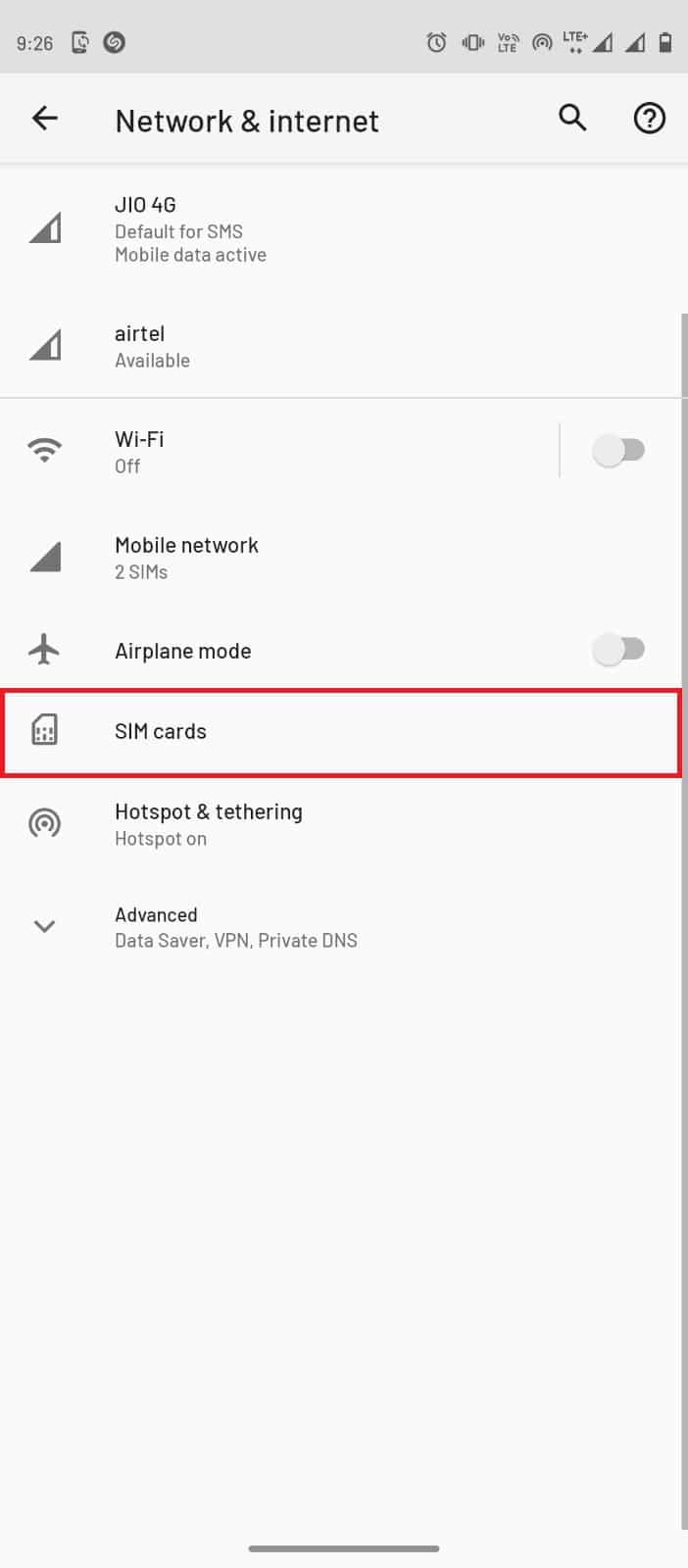
4. Kapcsolja be az Adatok kapcsolót, hogy elindítsa a mobil adatátvitelt a kívánt mobilhálózaton.
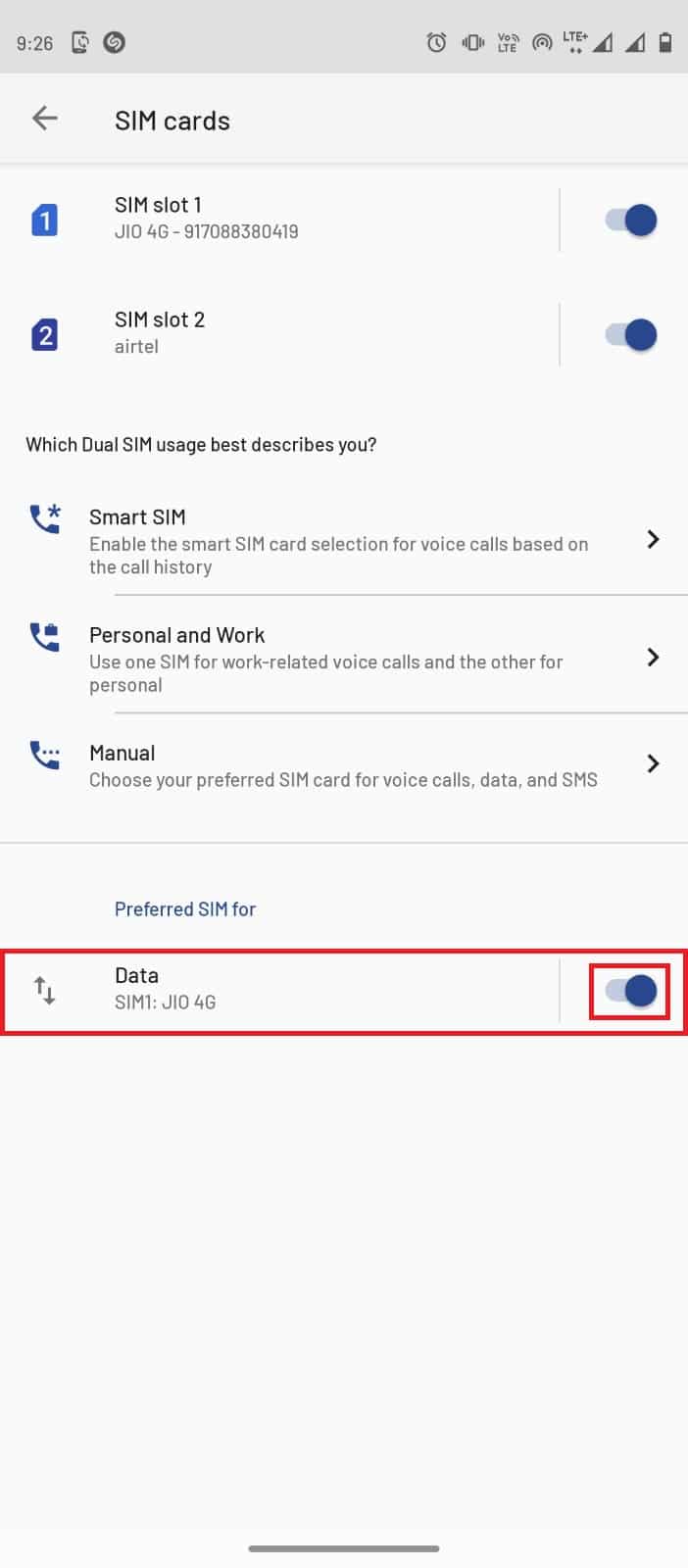
1E. Ellenőrizze a mozgásérzékelést a Wyze kamerában
Néha olyan videórögzítési problémákat okozhat, mint a Wyze error 07 hiba, mert az alkalmazás kamerája nem tudta észlelni a mozgást. Ha a kamera nem érzékel mozgást, nem rögzíti a videót. A probléma megoldásához próbáljon meg manuálisan rögzíteni egy 12 másodperces videót. Ha a videó jól rögzíthető, akkor nincs probléma a kamera mozgásérzékelőjével. Ha azonban a videó nem jó, érdemes megfontolni néhány hardveres hibaelhárítási módszert az alábbiak szerint.
- Ellenőrizze, hogy a kameraeszköz nem sérült-e vagy sérült, és ennek megfelelően javítsa ki.
- Ellenőrizze, hogy a CCTV kamerákhoz csatlakozó kábelek a helyükön vannak-e, és nincsenek-e eltörve.
- Ellenőrizze, hogy a kábelek megfelelően vannak-e csatlakoztatva a portokhoz.
- Ügyeljen az egyéb látható akadályokra.
2. módszer: Aláírja újra a Wyze App-fiókot
Ha probléma van a Wyze alkalmazás felhasználói fiókjával, a hiba kijavításához próbáljon meg kijelentkezni, majd újra bejelentkezni az alkalmazásba.
1. Nyissa meg a Wyze alkalmazást a telefon menüjéből.
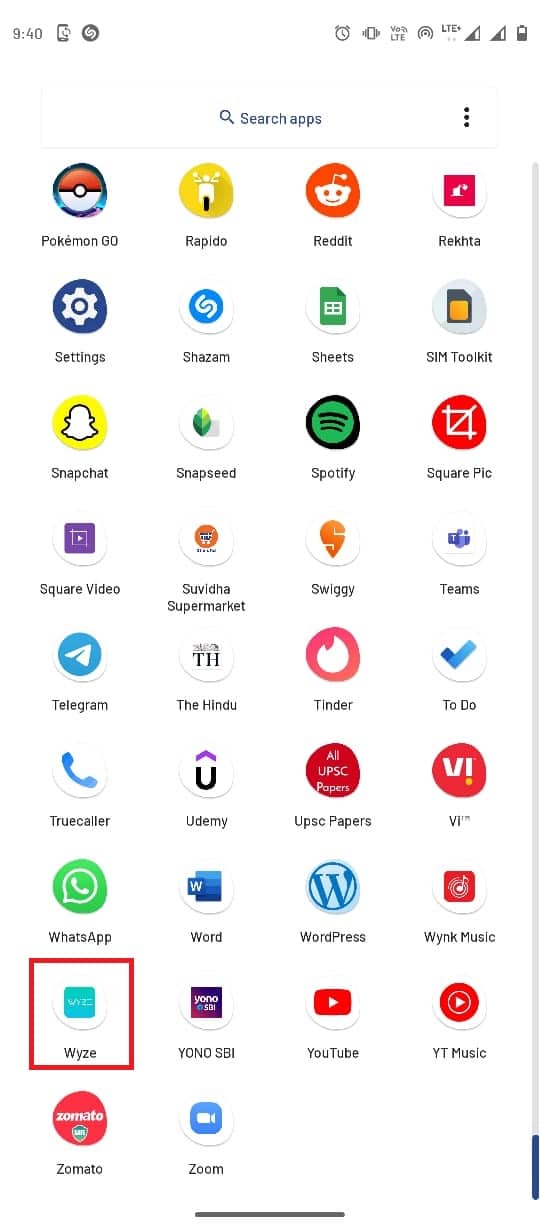
2. Érintse meg a Fiók opciót.
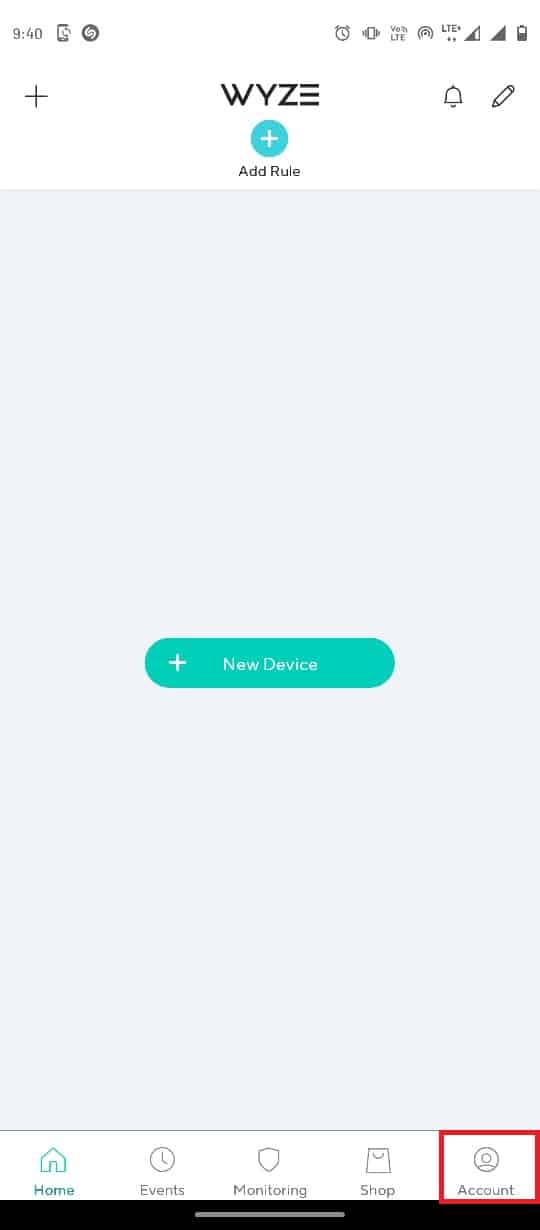
3. Görgessen le, és érintse meg a Kijelentkezés elemet.
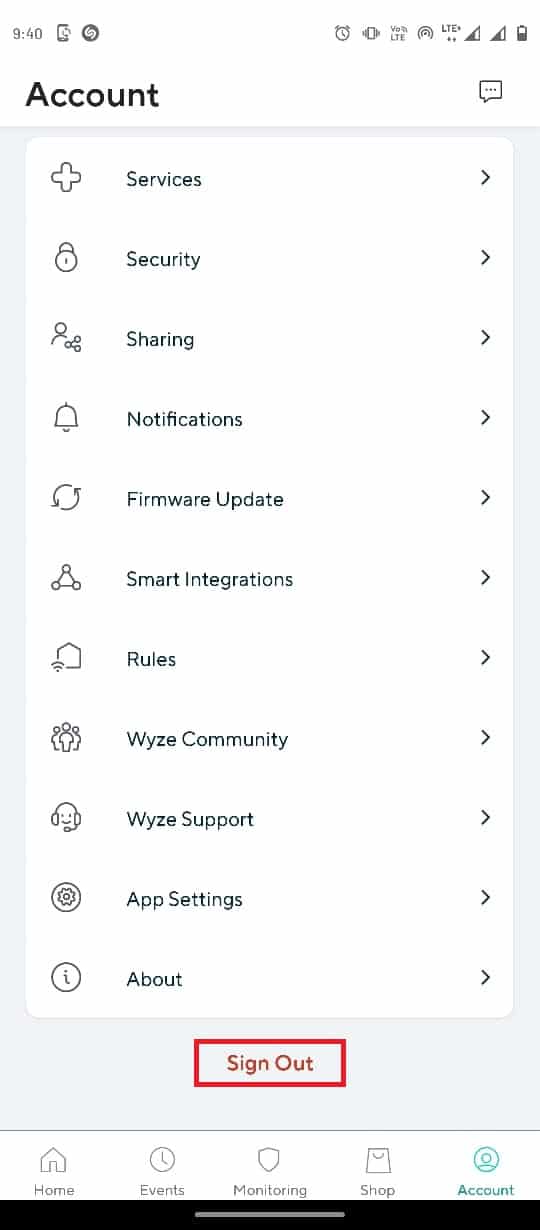
4. Érintse meg az OK gombot a kijelentkezés megerősítéséhez.
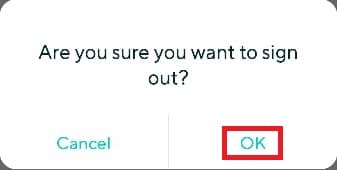
5. Írja be a felhasználói fiók hitelesítő adatait a mezőkbe, és érintse meg a Bejelentkezés gombot.
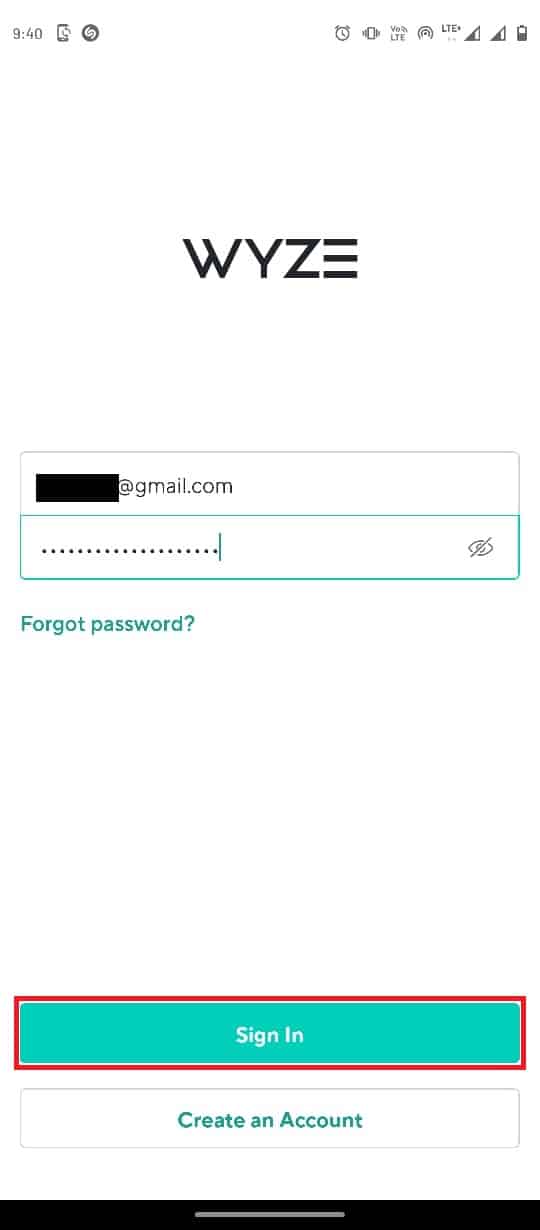
3. módszer: Frissítse a Wyze alkalmazást
Ha a Wyze alkalmazást hosszú ideig nem frissítették, a meglévő hibák különféle hibákhoz vezethetnek. Ezért fontos, hogy az alkalmazást folyamatosan frissítse. Ha ismételten ugyanaz a probléma jelentkezik, fontolja meg a Wyze alkalmazás frissítését.
1. Nyissa meg a Google Play Áruházat a telefon menüjéből.
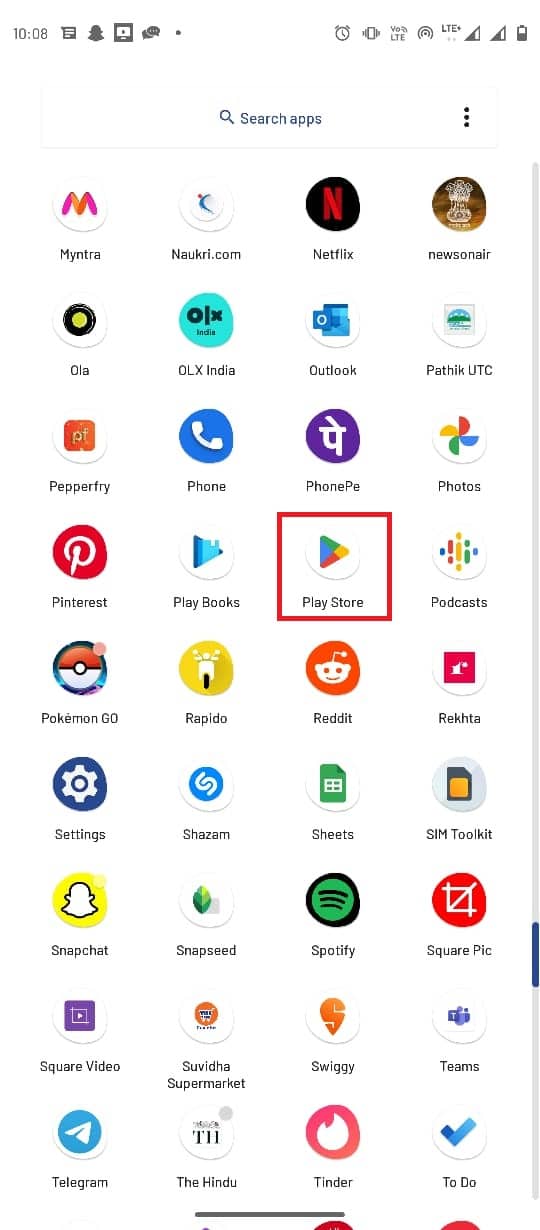
2. A keresősávba írja be, hogy Wyze.
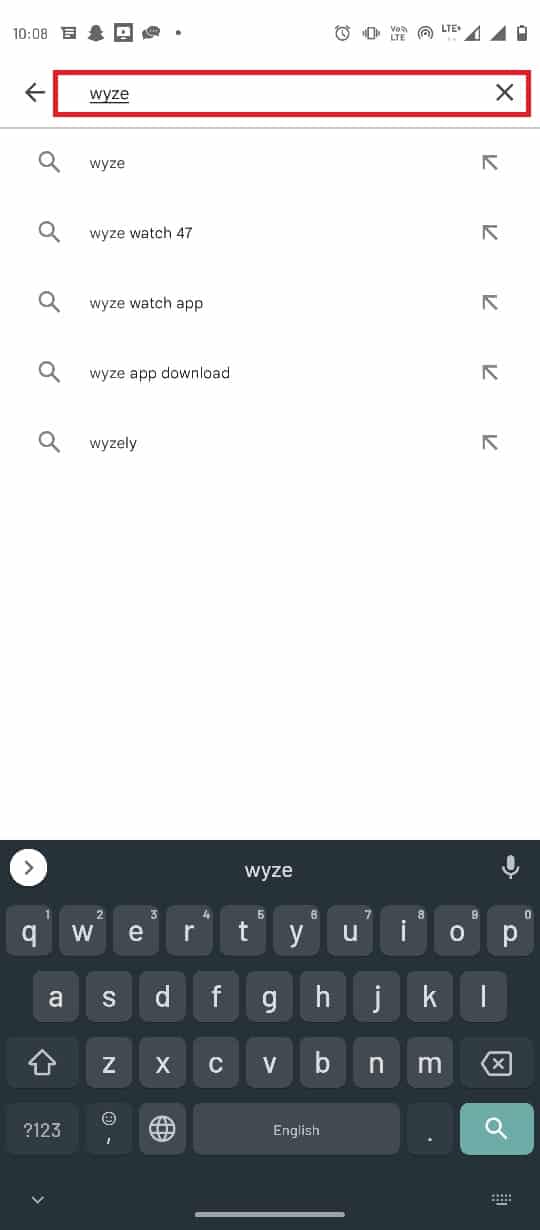
3. Keresse meg és érintse meg az alkalmazást a keresési eredmények között.
4. Érintse meg a Frissítés gombot a legújabb frissítés telepítéséhez.
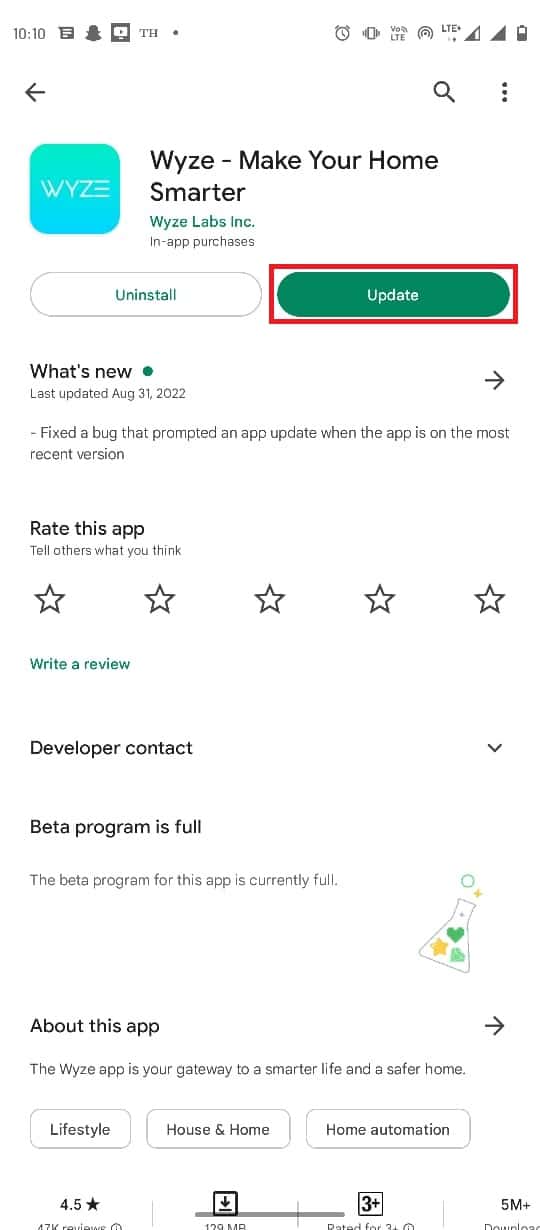
5. Várja meg a frissítés telepítését, majd indítsa újra az alkalmazást.
4. módszer: Aktiválja újra a Wyze Cam Plus licencet
Ha befejezte a Wyze alkalmazás ingyenes próbaidőszakát, vagy ha a Wyze alkalmazás licencfeltételei lejártak, ezt a hibaüzenetet kaphatja. Ezért érdemes megfontolni a Wyze Cam plus licencfeltételek újraaktiválását, hogy továbbra is élvezhesse az alkalmazást.
1. Érintse meg a Wyze alkalmazás ikonját a telefon menüjében.
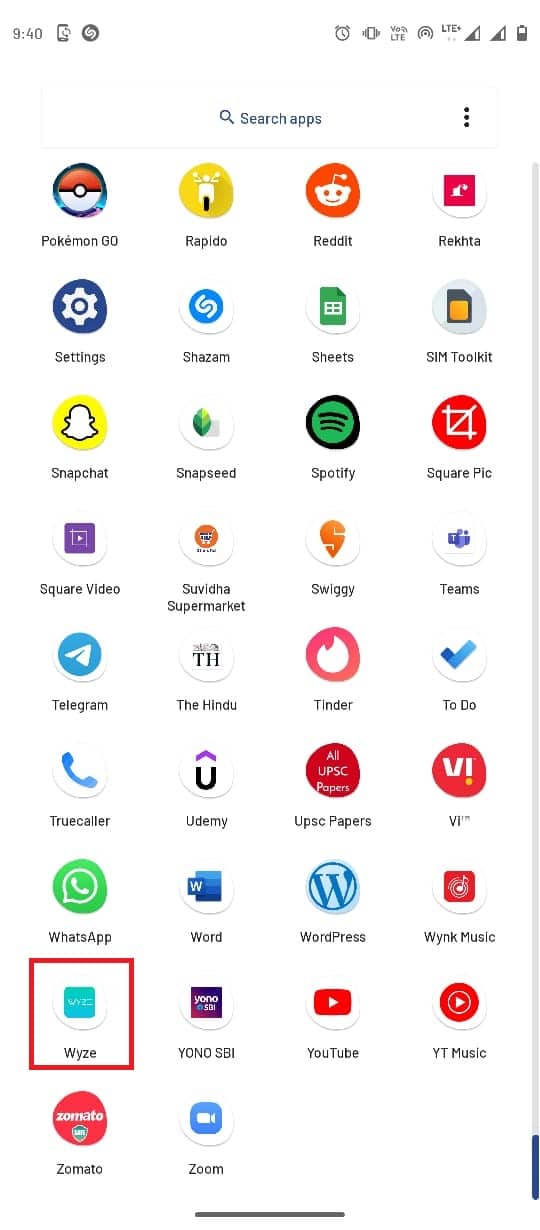
2. Érintse meg a Fiók fület a jobb alsó sarokban.
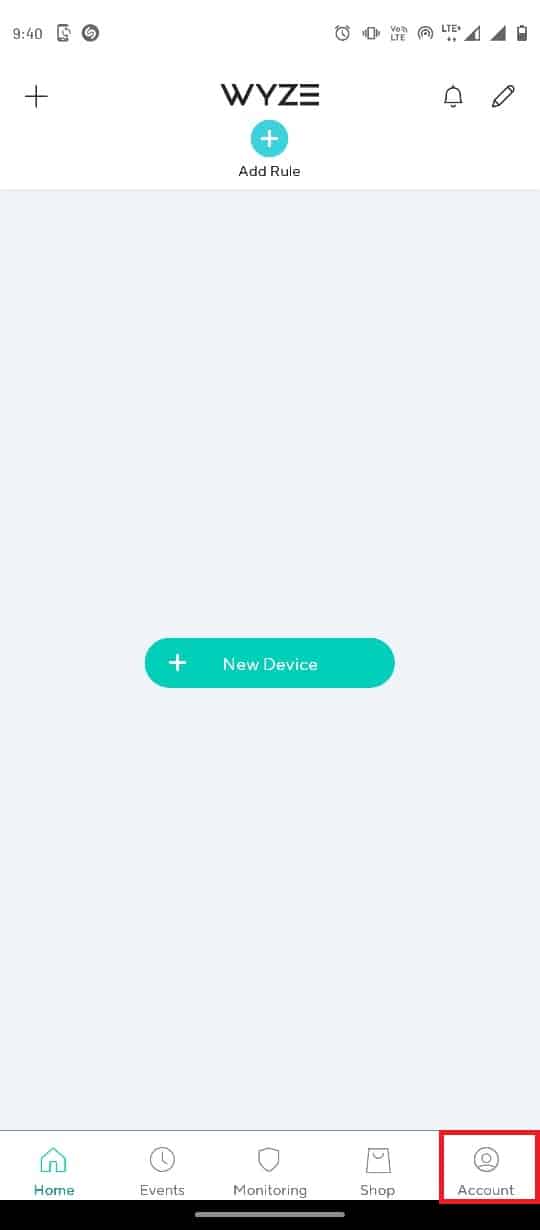
3. Most érintse meg a Szolgáltatások fület.
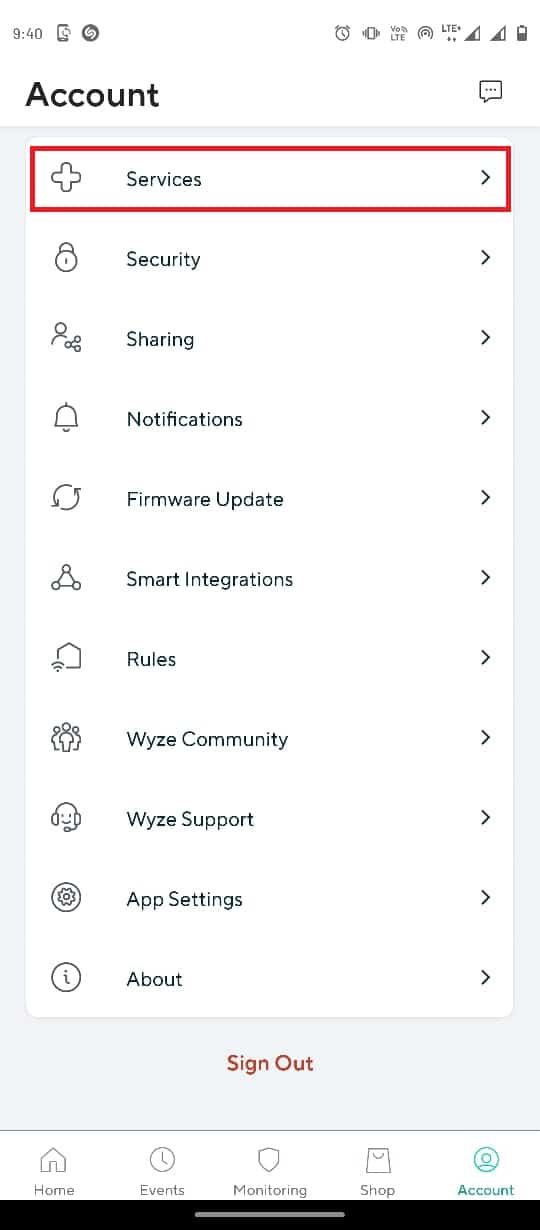
4. Érintse meg azt a lapot, amelyre előfizetett.
Megjegyzés: A magyarázat kedvéért a Cam Plus fül van kiválasztva.
5. Érintse meg a licencet az előfizetési csomagból való eltávolításához.
5. módszer: Frissítse a kamera firmware-ét
Ha a hálózat elavult kamerája már nem támogatja a videók folyamatos visszajelzését, a Wyze 07-es hibakóddal kapcsolatos problémákat tapasztalhat a Wyze alkalmazással. A probléma megoldásához megpróbálhatja frissíteni a kamerák firmware-jét a legújabb verzióra.
1. Nyissa meg a Wyze alkalmazást a telefon menüjéből.
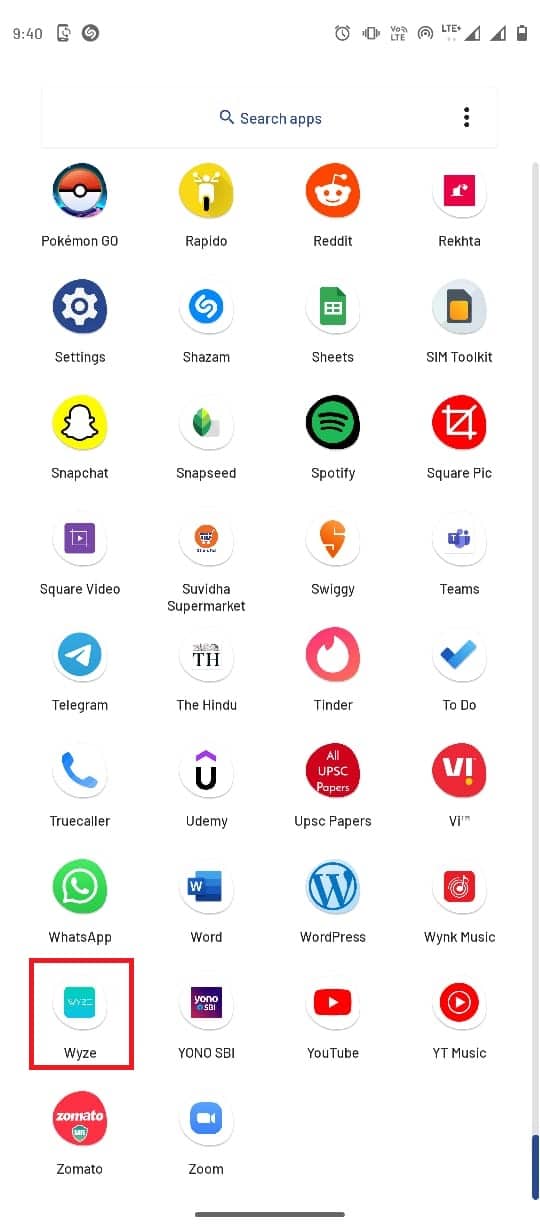
2. Keresse meg a Fiók menüt a Wyze alkalmazásban.
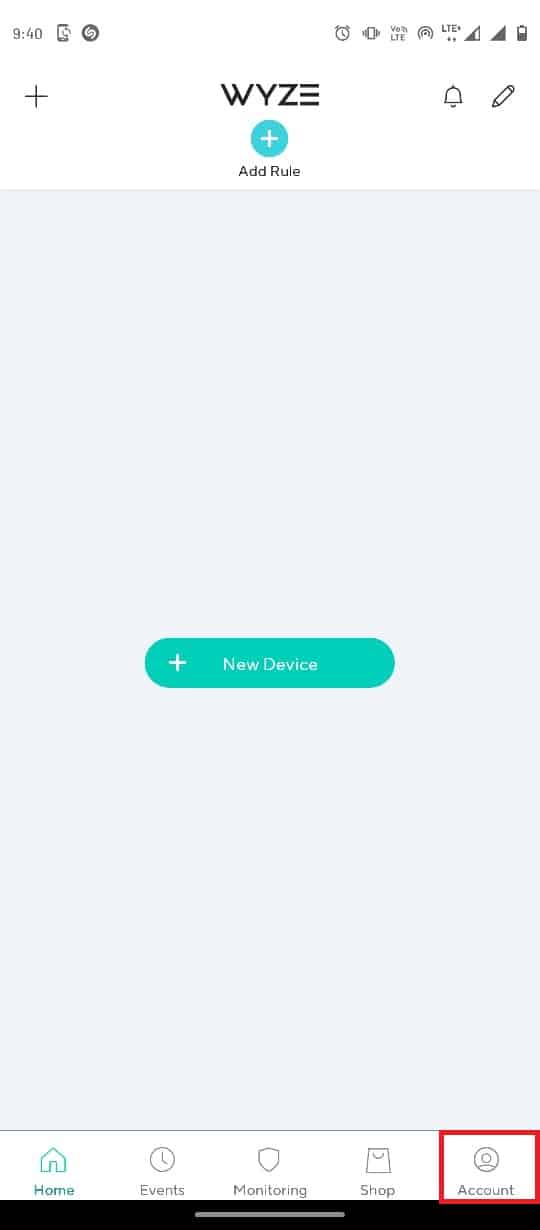
3. Érintse meg a Firmware frissítés fület.
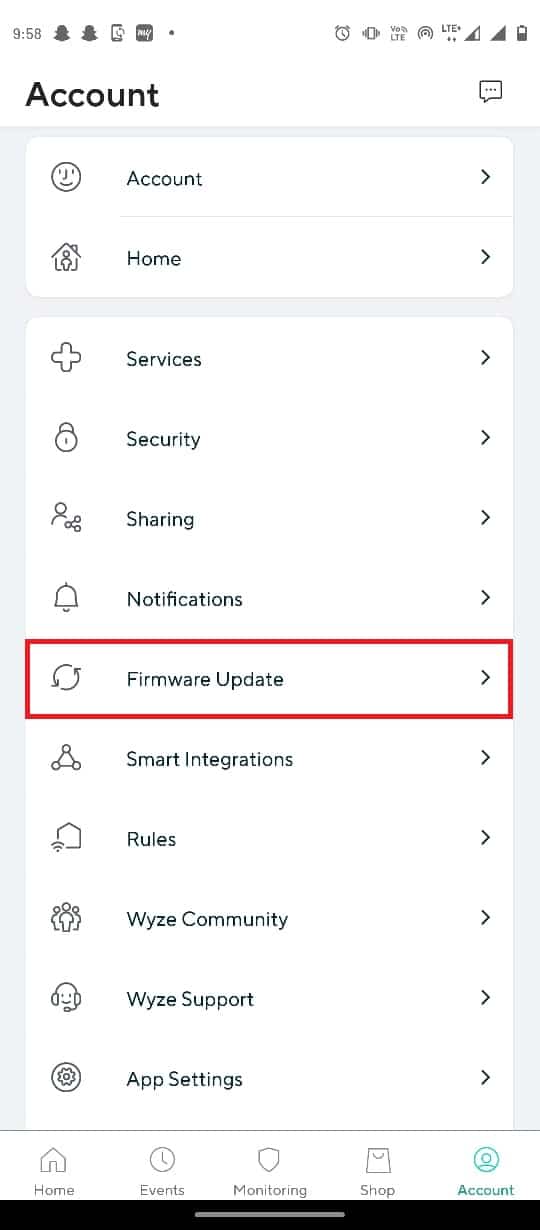
4. Válassza ki az adott kamerát a firmware frissítéséhez.
Megjegyzés: Alternatív megoldásként érintse meg az Összes frissítése gombot a hálózat kameráinak frissítéséhez.
6. módszer: A Wyze alkalmazás kényszerített leállítása
A Wyze hiba 07-es problémáit időnként az alkalmazás helytelen konfigurálása okozza. A problémák megoldása érdekében megpróbálhatja kényszeríteni az alkalmazás leállítását a rendszerbeállításokból.
1. Nyissa meg a Beállítások elemet a telefon menüjéből.
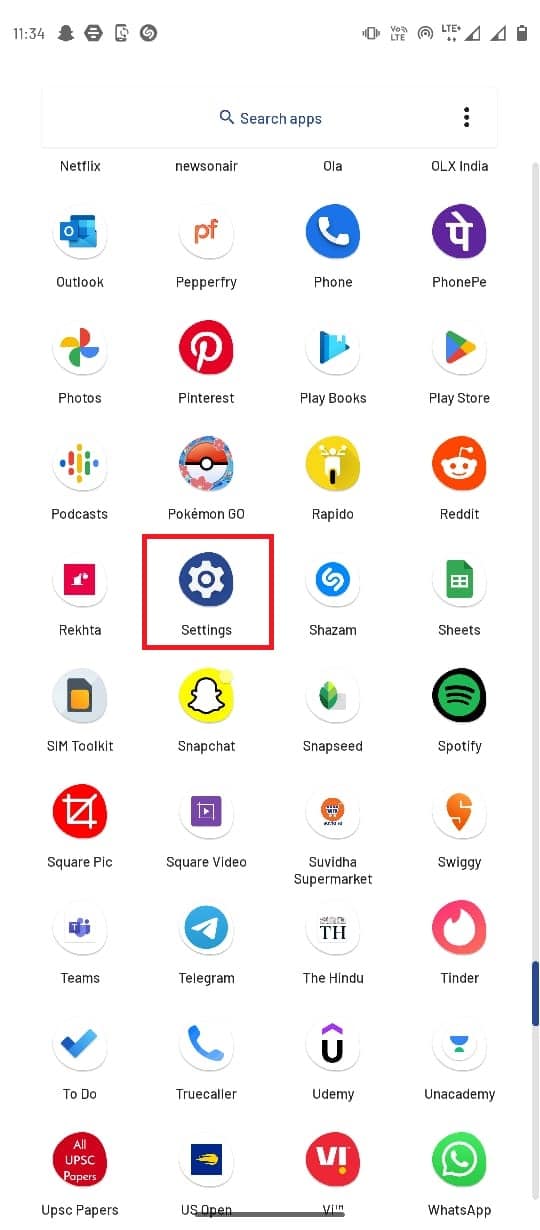
2. Érintse meg az Alkalmazások és értesítések pontot.
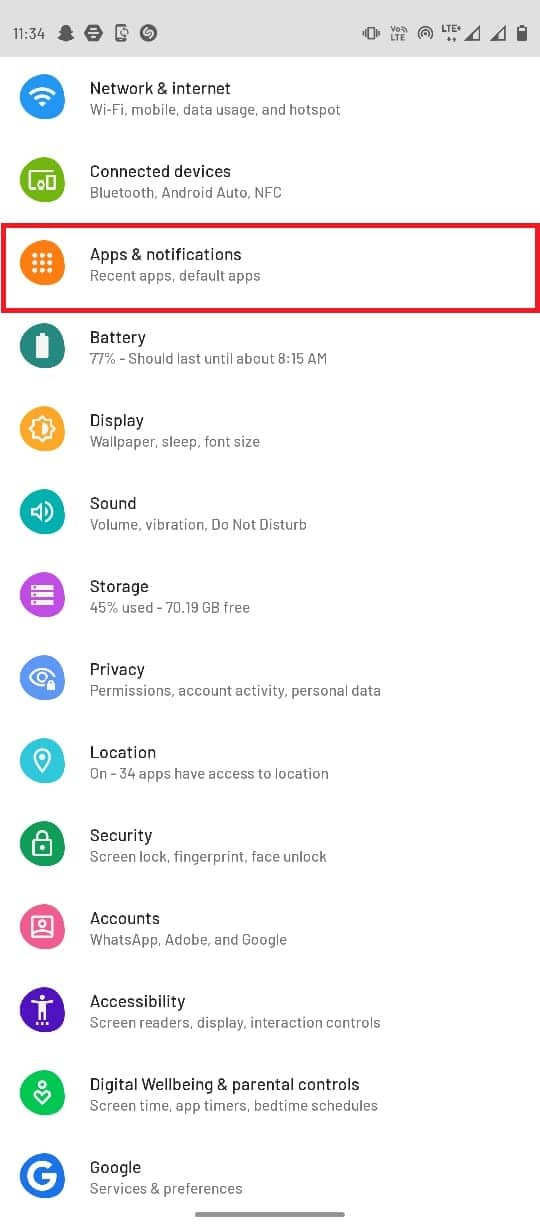
3. Érintse meg az Összes alkalmazás megtekintése pontot.
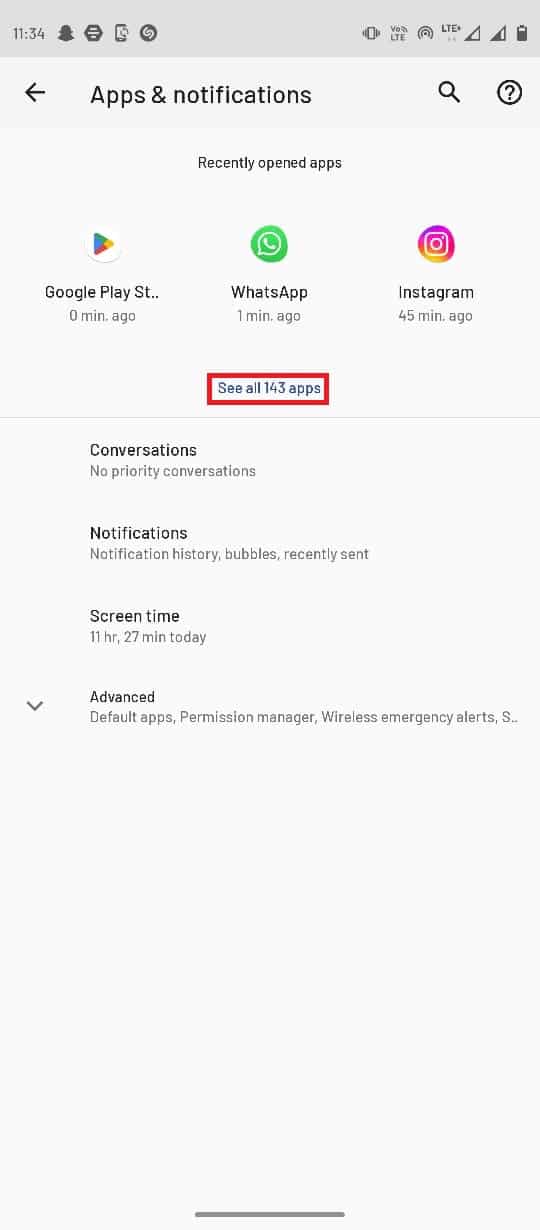
4. Görgessen le, és keresse meg a Wyze alkalmazást, és érintse meg azt.
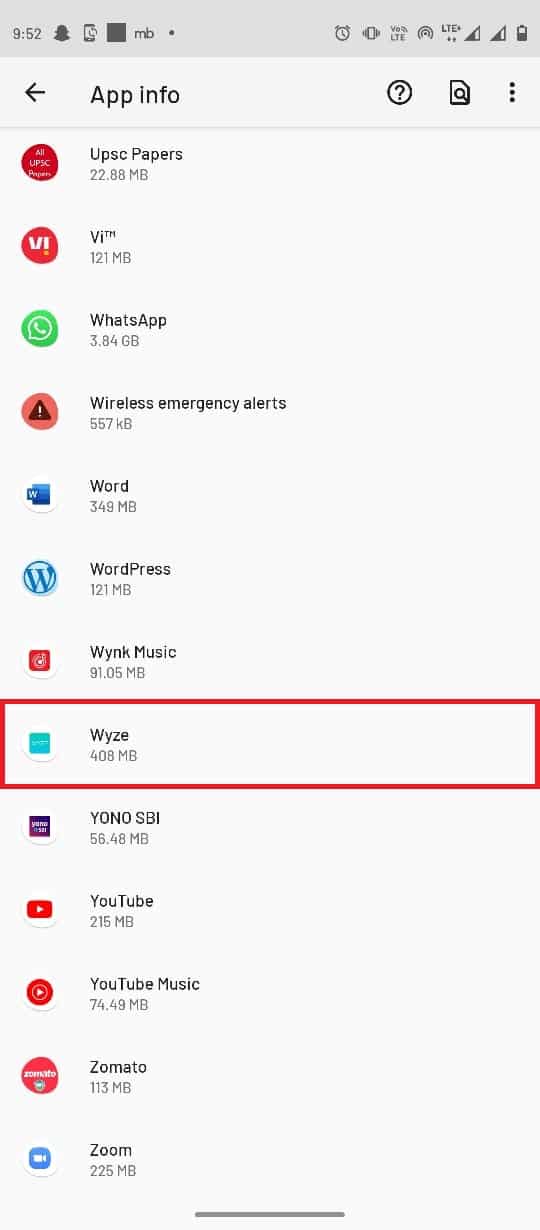
5. Érintse meg a Kényszer leállítás pontot.
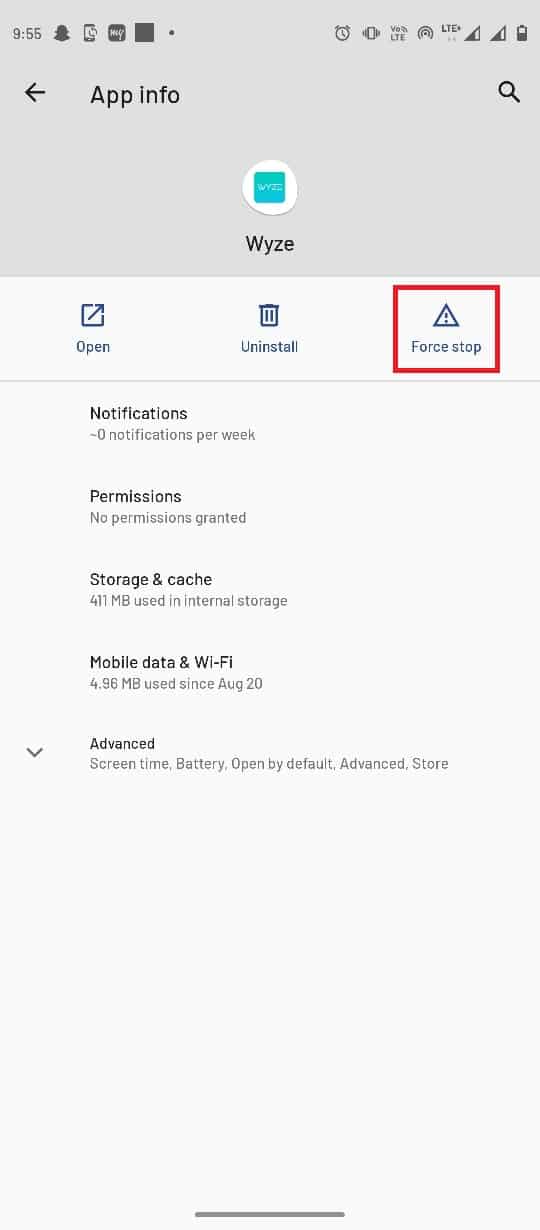
7. módszer: Állítsa vissza a Wyze kamerát az alapértelmezettre
Ha a Wyze kamerák nincsenek megfelelően konfigurálva az alkalmazással, az számos hibát okozhat az alkalmazásban. Megpróbálhatja megoldani ezt a problémát a Wyze kamera alapértelmezett beállításainak visszaállításával.
1. Nyissa meg a Wyze alkalmazást a telefon menüjéből.
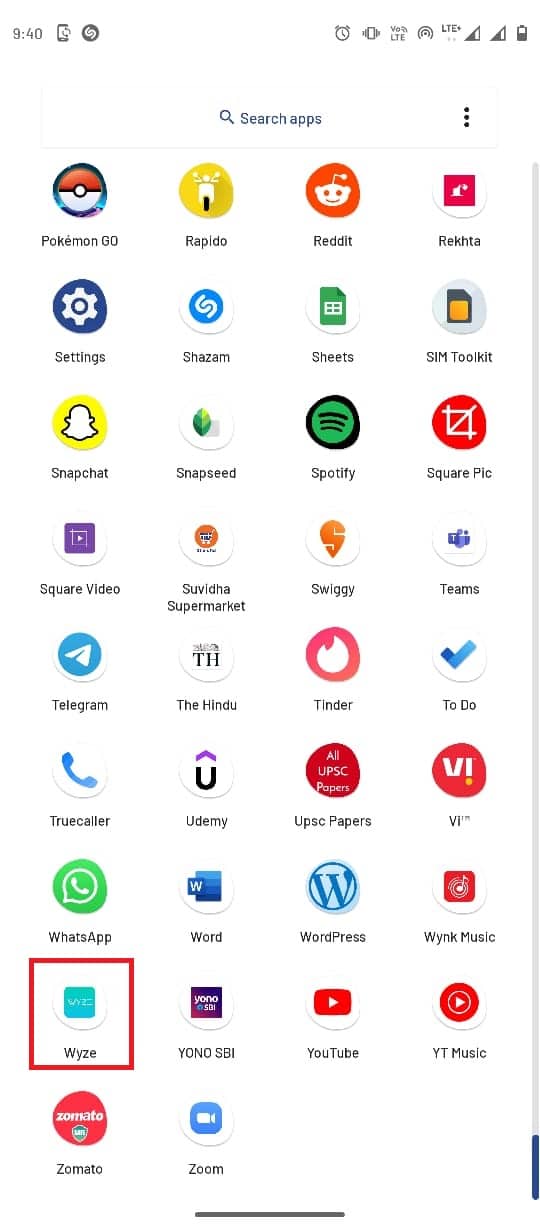
2. A Kezdőlap lapon érintse meg az adott kamerát a hálózatról való eltávolításához.
3. Most kézzel nyomja meg a Reset gombot a fényképezőgépen, és várja meg, amíg a sárga LED kialszik.
1. megjegyzés: Ha a LED sárgán villog, az azt jelenti, hogy a Wyze kamera visszaállt az alapértelmezett beállításokra.
2. megjegyzés: Ha a lámpa néhány másodperc elteltével nem változik, lépjen kapcsolatba a szervizközponttal a hardvereszköz probléma megoldásához.

4. Nyissa meg újra a Wyze alkalmazást.
5. Érintse meg az Új készülék képernyőgombot.
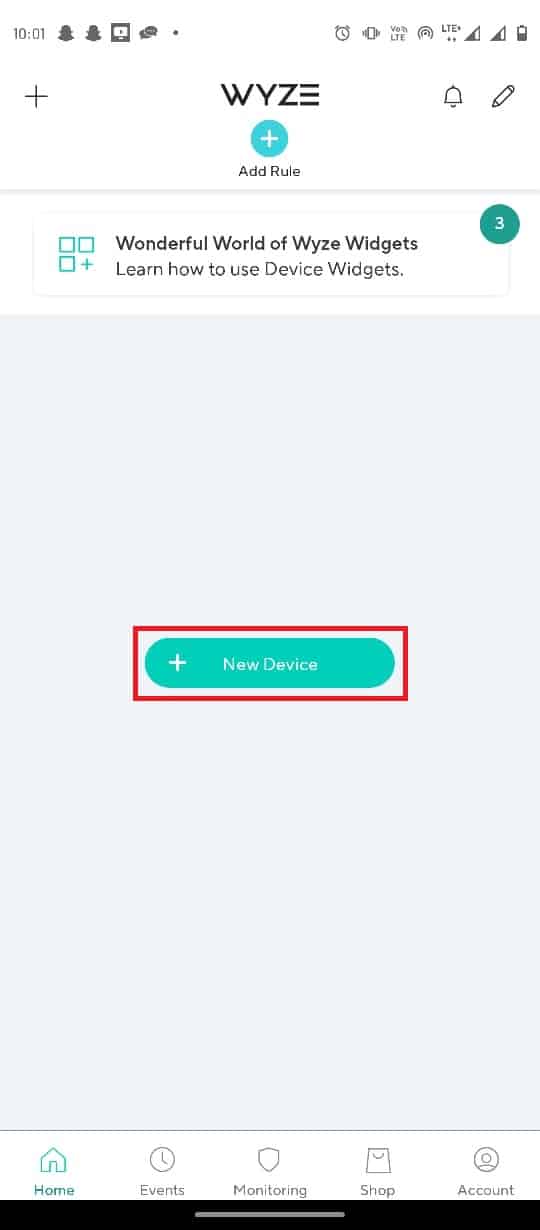
6. Érintse meg a Kamerák fület a KATEGÓRIÁK részben.
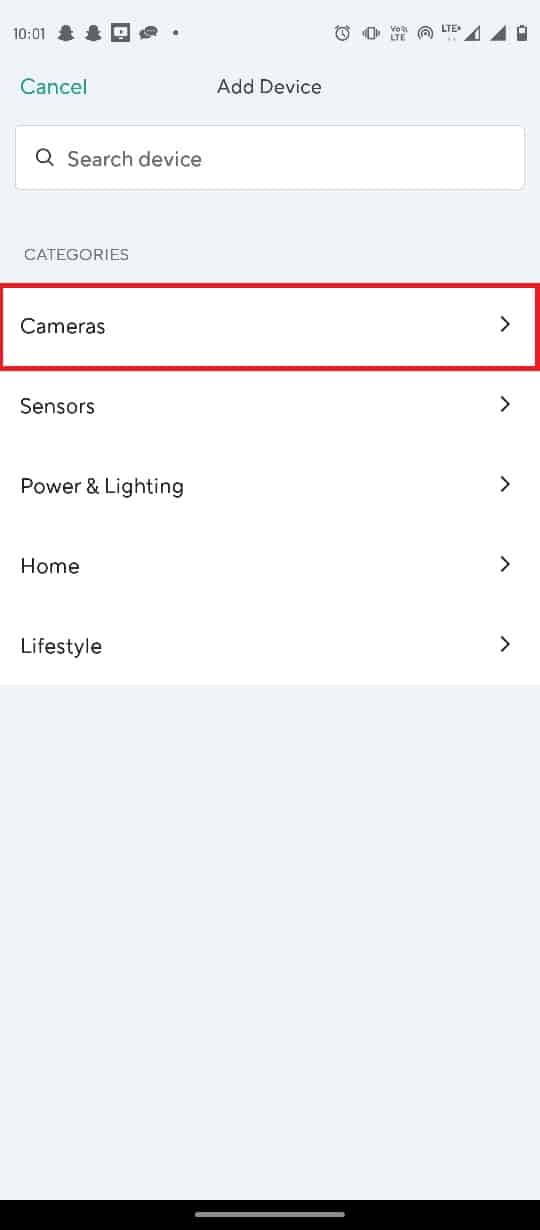
7. Érintse meg a hozzáadni kívánt kameratípust.
Megjegyzés: Például a Wyze bázisállomás kamerája lett kiválasztva.
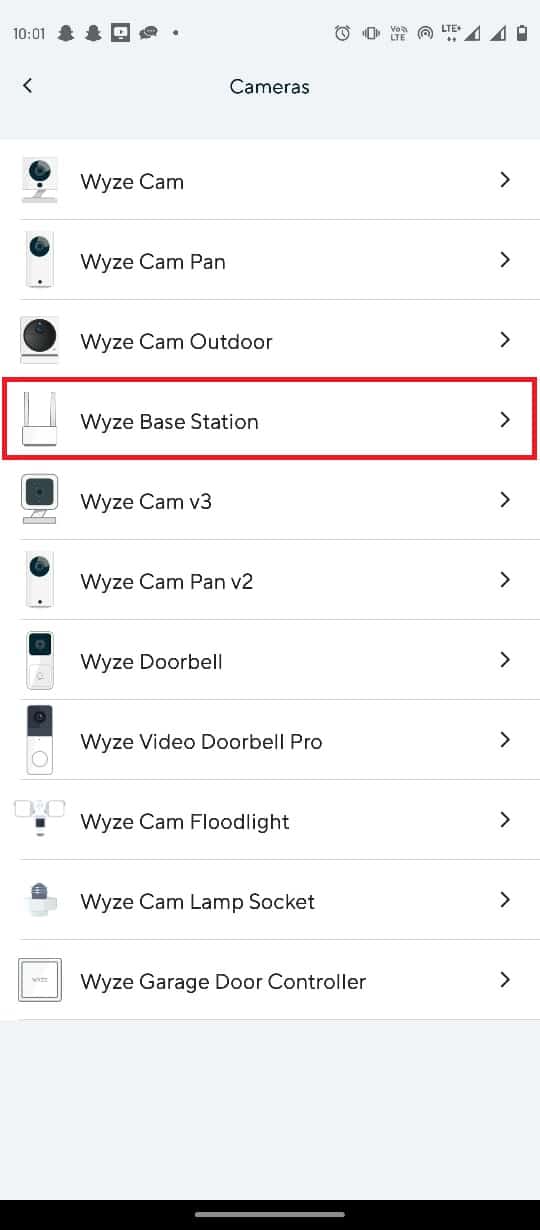
8. Érintse meg a Tovább gombot, hogy mobilját a Wyze Camera hálózathoz csatlakoztassa.
9. Miután a kék fény felvillant az útválasztón és a bázisállomáson, érintse meg a Tovább gombot az állomáshoz való csatlakoztatáshoz.
8. módszer: Telepítse újra a Wyze alkalmazást
Miközben arra a kérdésre keresi a választ, hogy mi a 07-es hibakód a Wyze kamerán, láthatja, hogy a szoftverhibák a fő ok. Ha a probléma a Wyze alkalmazással van, megpróbálhatja újratelepíteni az alkalmazást Android-telefonjára.
I. lépés: Távolítsa el a Wyze alkalmazást
Az első lépés a Wyze alkalmazás meglévő verziójának eltávolítása a telefonról a Play Áruház alkalmazás segítségével.
1. Nyissa meg a Play Áruház alkalmazást.
2. Most érintse meg a profil ikont a jobb felső sarokban.
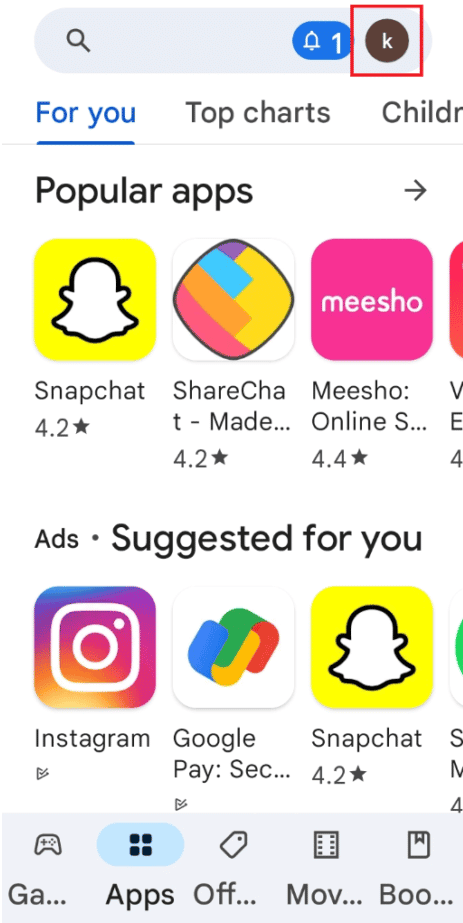
3. Ezután válassza az Alkalmazások és eszközök kezelése lehetőséget.
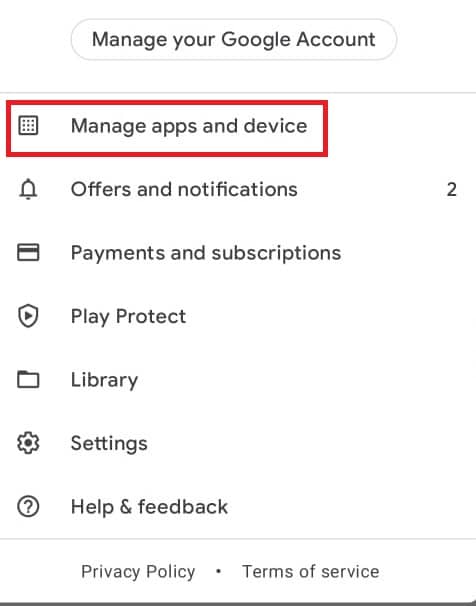
4. Lépjen a Kezelés lapra, jelölje be a Wyze alkalmazást, és érintse meg a kuka ikont a tetején.
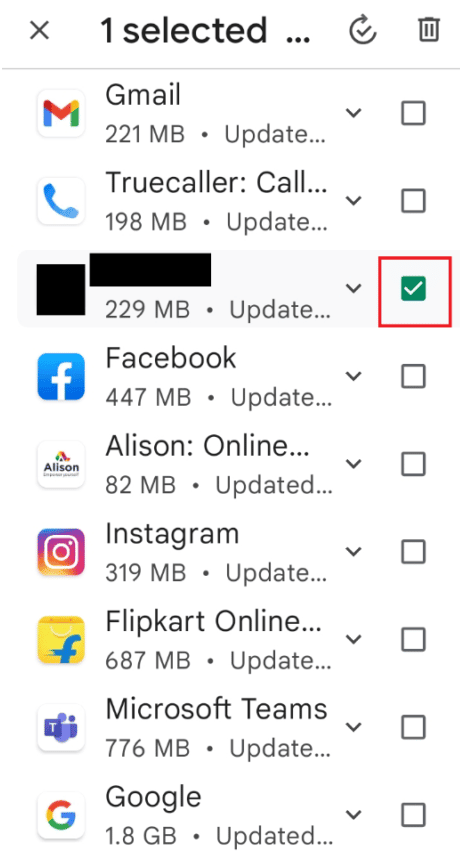
5. Érintse meg az Eltávolítás gombot a megerősítő ablakban, és várja meg, amíg az alkalmazás eltávolításra kerül.
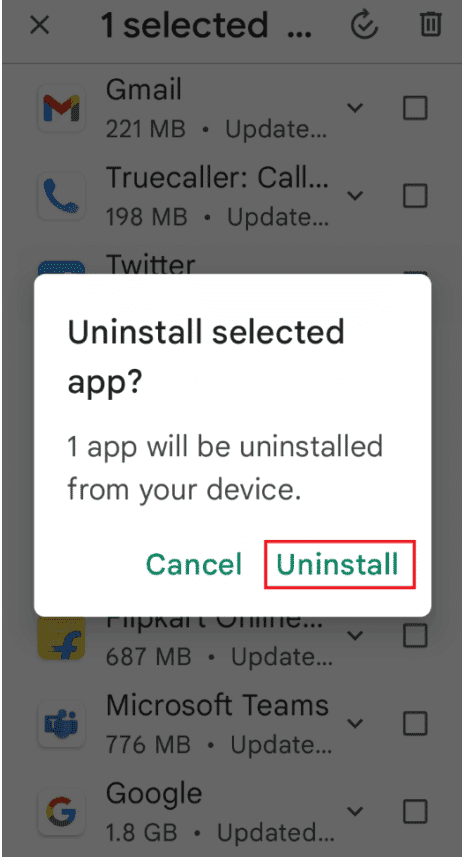
lépés: Telepítse újra a Wyze alkalmazást
A 06-os Wyze hibakód kijavítása érdekében a Wyze alkalmazás telefonjára történő újratelepítésének lépéseit itt ismertetjük.
1. Indítsa el a Play Áruház alkalmazást.
2. Érintse meg a keresősávot a kezdőképernyőn, keresse meg a Wyze alkalmazást, majd érintse meg a keresés ikont.
3. Érintse meg a Telepítés gombot a Wyze alkalmazás telepítéséhez, és várja meg, amíg a telepítési folyamat befejeződik.
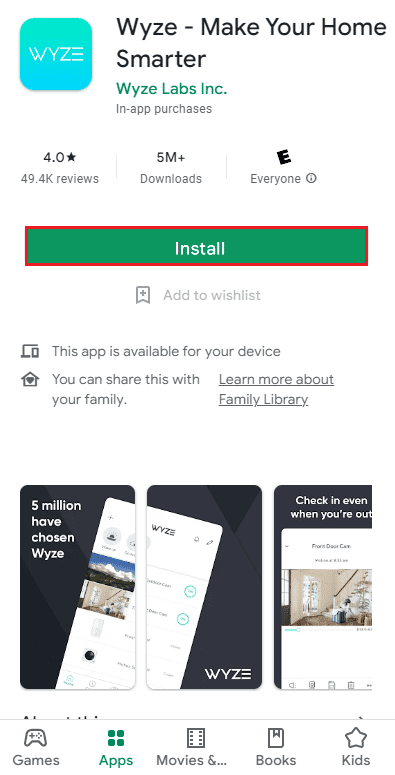
9. módszer: Lépjen kapcsolatba a Wyze ügyfélszolgálatával
Ha az előző módszerek egyike sem működik, és nem talál megoldást a problémájára. Ilyen esetben érdemes felvennie a kapcsolatot a Wyze ügyfélszolgálatával, hogy felvegye a problémát a fejlesztőkkel.
1. Nyissa meg a Wyze alkalmazást a telefon menüjéből.
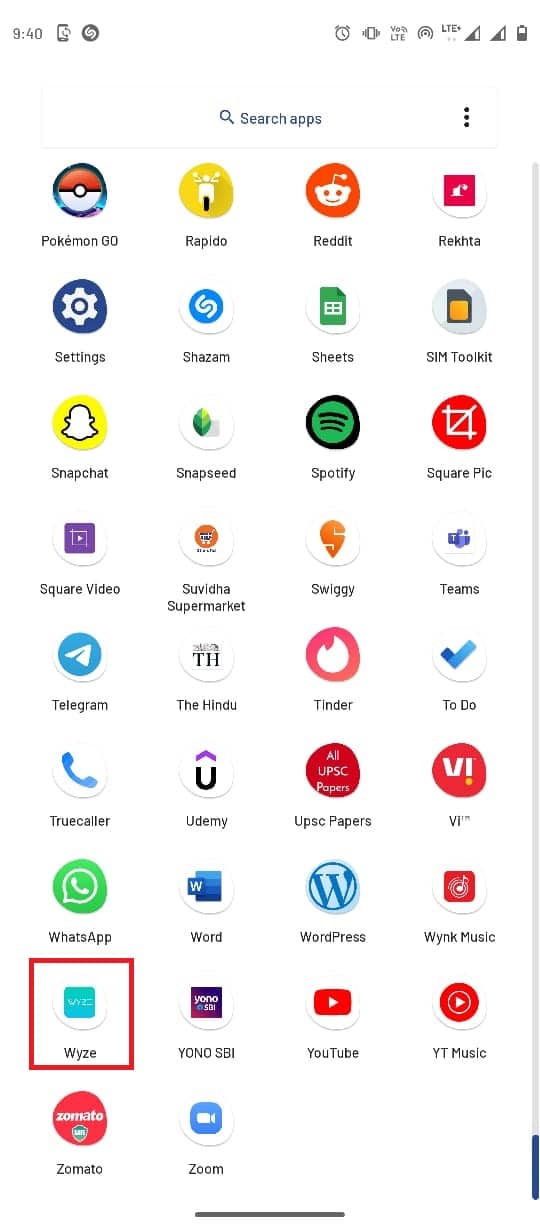
2. A jobb alsó sarokban érintse meg a Fiók fület.
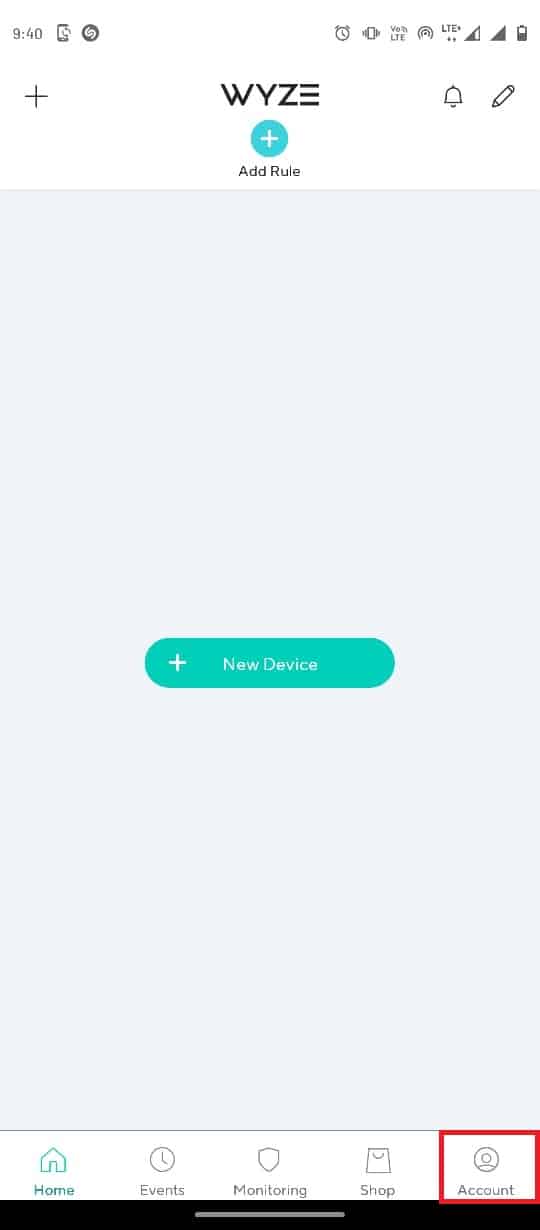
3. Érintse meg a Wyze támogatás elemet.
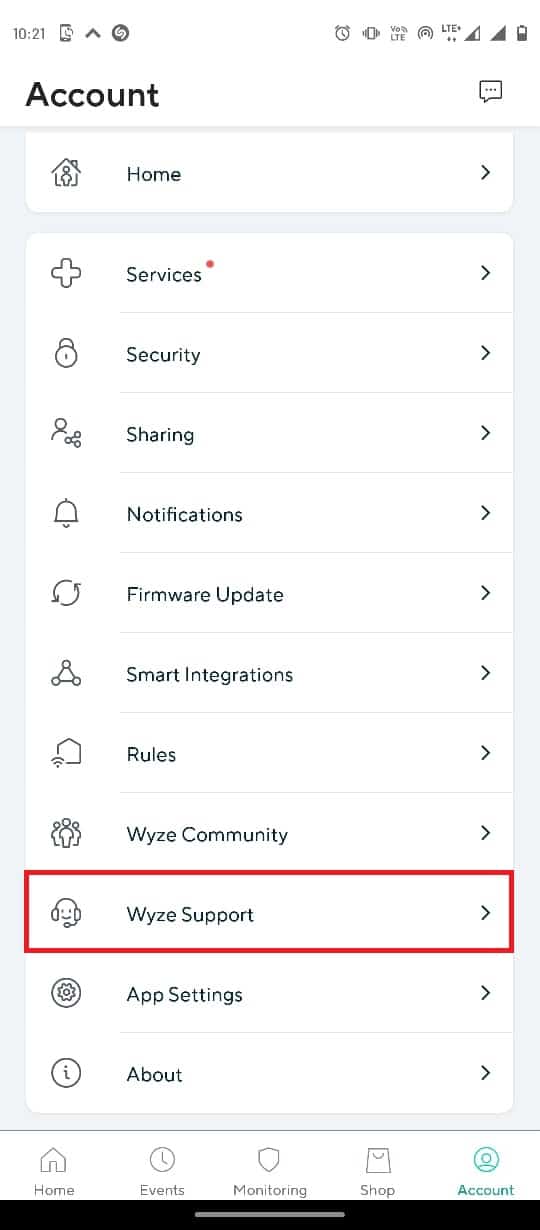
4. Érintse meg a Napló küldése elemet.

5. Érintse meg a Wyze App & Services elemet.
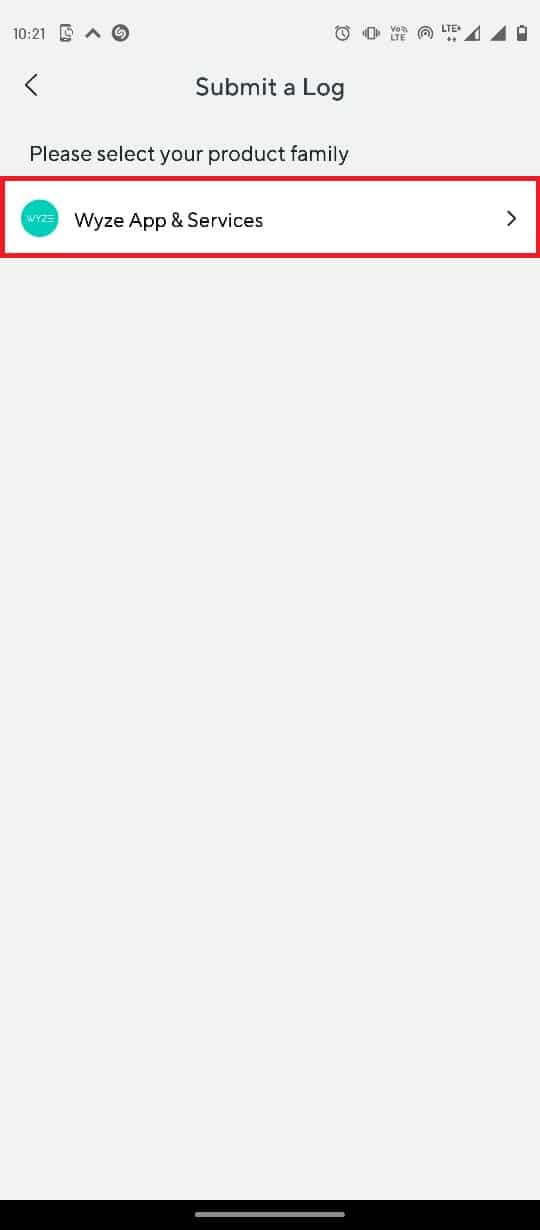
6. Érintse meg az Események fület.
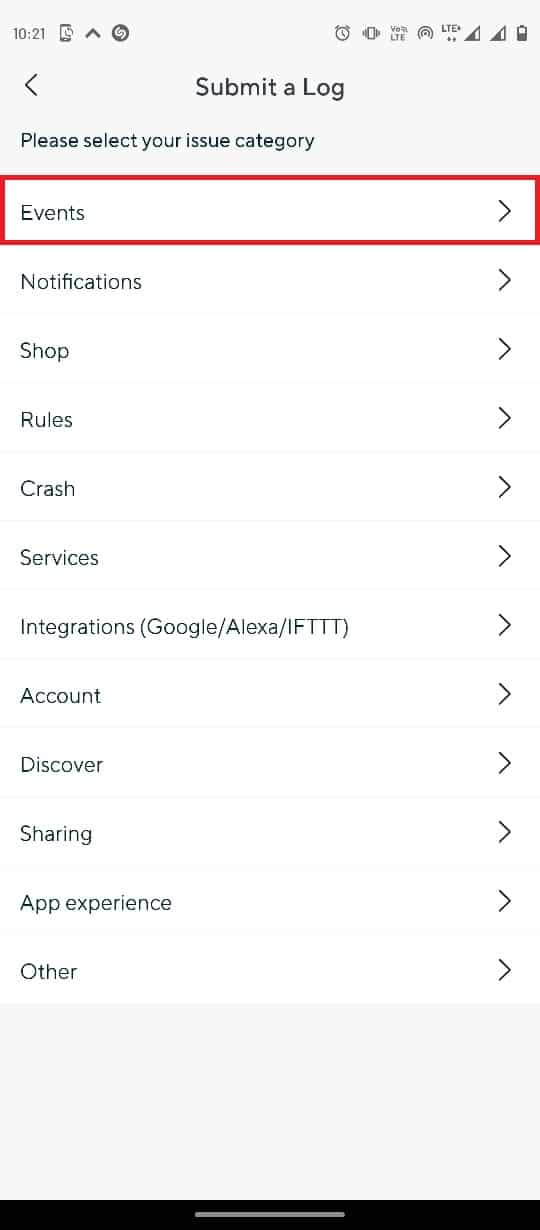
7. Válassza ki a médiafájlt a Részletek részben, majd érintse meg a Küldés gombot.
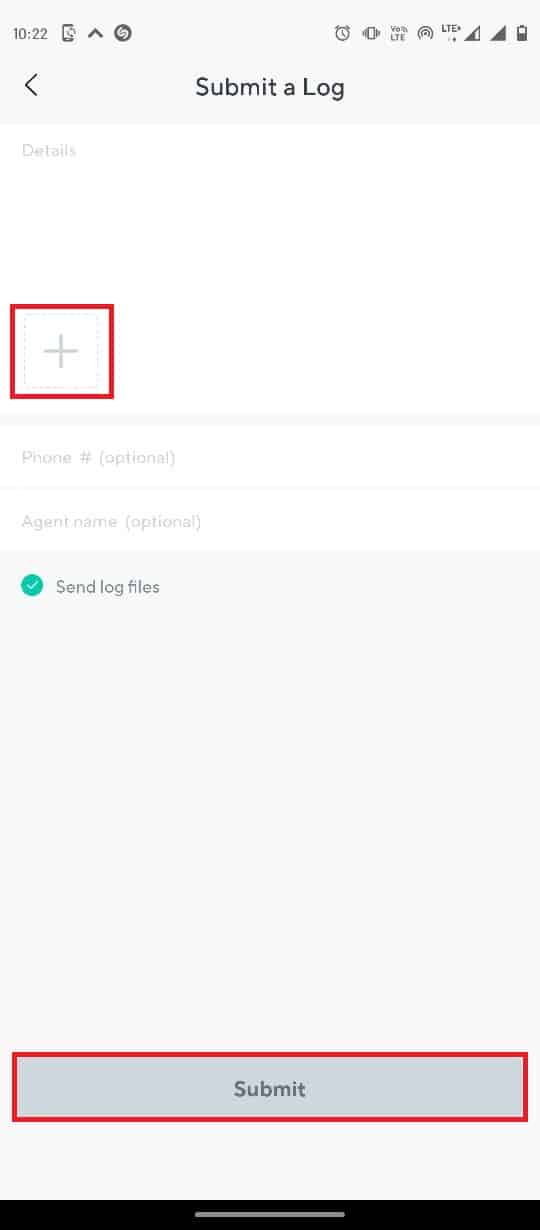
Gyakran Ismételt Kérdések (GYIK)
Q1. Mi az a Wyze alkalmazás?
Ans. A Wyze egy otthoni és személyes biztonsági alkalmazás, amely segít a tulajdonságok megfigyelésében azáltal, hogy kameráihoz csatlakoztatja azokat.
Q2. Hogyan használhatom a Wyze alkalmazást?
Ans. A Wyze alkalmazás telepíthető a Google Play Áruházból Androidra. Hozzáadhatja kameráit az alkalmazáshoz, hogy felügyelje biztonságát.
Q3. Hasznos a Wyze az otthoni biztonságban?
Ans. Igen, a Wyze nyomon követi az otthon élő kamerafelvételeit, és így hasznos alkalmazás az otthoni biztonság terén.
***
Reméljük, hogy ez az útmutató hasznos volt az Ön számára, és sikerült kijavítania a Wyze 07-es hibát Android okostelefonján. Ossza meg velünk, melyik módszer vált be Önnek. Ha bármilyen javaslata van számunkra, kérjük, ossza meg velünk a megjegyzés rovatban.